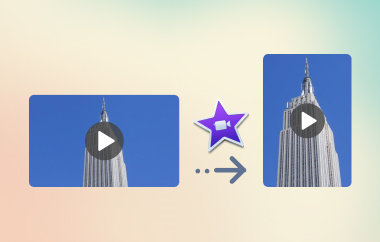您是否曾經嘗試上傳照片,卻發現它被奇怪地裁剪或拉伸了?這很煩人,尤其是當您只想讓一切看起來整潔專業時。無論您是創建網站、博客,還是在社交媒體上分享照片,這些奇怪的形狀都會把事情搞砸。
因此, 影像縱橫比計算器 非常有用。它消除了調整大小時的不確定性,讓您能夠保持影像的清晰度、平衡性和準確性。本指南將解釋它的工作原理、重要性以及如何顯著簡化您的編輯流程。
第 1 部分:關於影像長寬比的一切
你知道,當你嘗試上傳圖片時,它看起來被拉伸或裁剪了,這有多煩人。無論你是在製作網站、撰寫部落格文章,還是在社群媒體上發布圖片,獲得正確的尺寸都至關重要。這時,了解影像的長寬比就顯得特別重要。閱讀我們在此處列出的其他資訊:
什麼是長寬比?
寬度和高度之間的關係稱為影像寬高比。通常,它以兩個數字表示,例如 16:9、4:3 或 1:1,中間用冒號分隔。這些數字顯示的是影像寬度與高度的比率,而不是像素。例如,16:9 的影像可以有 1920x1080 像素、1280x720 像素,或任何其他符合相同比例的尺寸。
長寬比可以理解為一個框架的形狀。只要寬高比保持不變,無論影像大小如何,其形狀就保持不變。
為什麼長寬比如此重要?
長寬比不僅僅是一個技術層面的問題,它對人們如何感知和與圖像互動有著重大的影響。這就是為什麼它如此重要:
● 避免失真:
如果縱橫比不正確,您的影像可能會顯得被拉伸或擠壓。
● 各平台:
所有平台(包括 YouTube 和 Instagram)上都有首選的圖像或影片比例。
● 設計流程:
在圖形和網頁設計中保持一致的縱橫比有助於實現更整潔、更精緻的佈局。
● 編輯:
如果您事先知道所需的比例,則可以在裁剪或匯出時節省時間。
常見的縱橫比有哪些?
關於常見的圖像縱橫比及其應用,1:1 的比例可以產生完美的正方形,非常適合個人資料圖片和 Instagram 貼文。
過去,4:3 的比例在老式電視、數位相機和傳統電腦顯示器上很常見。
由於 3:2 比例在數位單眼相機中很常見,並且具有自然的外觀,因此攝影師經常青睞它。
16:9 比例,也稱為 16:9 格式,是寬螢幕內容的標準,用於高清影片、YouTube 上傳、現代電視以及 PowerPoint 等簡報。與其在簡報中顯示拉伸的圖像,不如 在 PowerPoint 中調整圖片大小 在添加它們之前。
第 2 部分:不同影像長寬比的應用
1. 1:1 比例
呢個 1:1 比例 可以形成完美的正方形。它非常適合 Instagram 貼文和個人資料圖片,因為它可以讓所有內容保持居中和整潔。您不必擔心圖片在網格中被截斷。
2. 4:3 比例
呢個 4:3比例 感覺更傳統。你可以在老式數位相機和老式電腦顯示器上看到它。它仍然適合在非寬螢幕設備上進行標準列印或幻燈片播放。這個比例可以保持照片的原始形狀,而不會增加黑條。
3. 3:2 比例
攝影師更喜歡 3:2 比例 因為很多單眼相機和無反光鏡相機都支援這種格式。它能拍出自然的照片,而且不需要太多裁剪。如果你想捕捉細節豐富的風景或人像,這個比例是個不錯的選擇。
4. 16:9 比例
對於影片和網頁設計來說,圖像縱橫比 16:9 才是王道。這種寬螢幕形狀可以完美覆蓋現代電視、顯示器和手機螢幕,且不會出現奇怪的邊框。無論您是上傳影片到 YouTube、線上觀看網路研討會,還是建立全螢幕網站橫幅,這種比例都能確保您的內容清晰專業。
5. 9:16 的比例
還有一些特殊的比例。對於垂直螢幕手機視頻,例如TikTok或Instagram Stories, 9:16的比例 將影像裁切得又高又瘦,以適合螢幕。
6. 21:9 比例
對於超寬顯示器, 21:9 比例 提供戲院般的觀感,非常適合電影或遊戲直播。從一開始就選擇合適的比例可以節省後製時間,並確保影像始終保持最佳狀態。這也適用於 視頻縱橫比.
第 3 部分:如何更改影像的長寬比
像素 X 可免費使用,無需下載即可在任何瀏覽器中使用。只需上傳照片、選擇預設或輸入數字,即可了解如何變更影像的長寬比。剩餘部分將以邊框顯示。
步驟1轉到 Pixlr X 並點擊 打開圖片 上傳您的照片。
第2步在左側工具列上,選擇 莊稼 圖示.在裁切面板的頂部欄中,選擇一個 預設比例 可選擇 1:1、4:3、16:9 或輸入自訂比例。將裁剪框拖曳到要保留的區域上,然後點擊 申請 鎖定新的形狀。
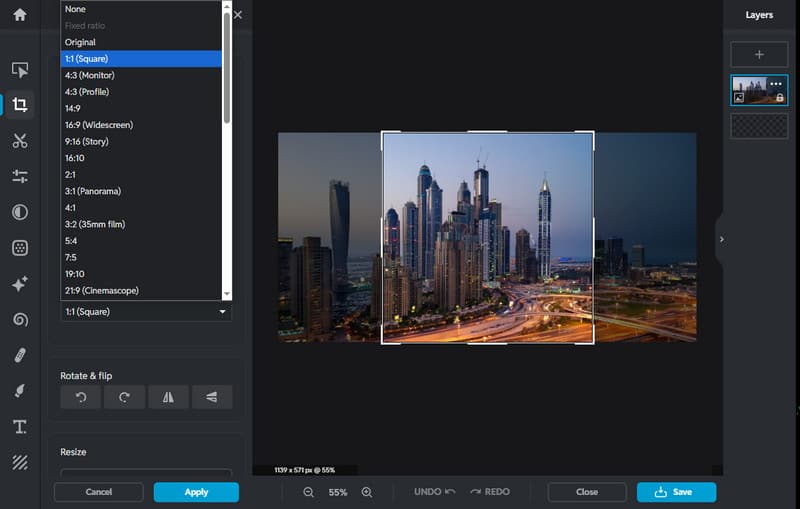
第 3 步如果您需要裁剪後的特定像素尺寸的圖像,請按一下 佈局和模板, 選擇 調整大小,然後輸入所需的寬度和高度。
步驟4預覽圖片,確認其顯示自然,沒有拉伸。滿意後,點擊 保存 並下載文件。現在,您已經輕鬆學會如何更改影像的縱橫比,並獲得完美形狀的圖片,適用於任何平台。
第 4 部分:更多技巧 - 放大影像而不損失質量
嘗試 AVAide 圖像升頻器 如果您需要在不犧牲清晰度的情況下增加圖像尺寸,只需單擊即可完成繁重的工作,並且可在線免費使用。您只需上傳照片,該工具就會運用巧妙的演算法放大每個細節,同時保持清晰的邊緣和色彩。
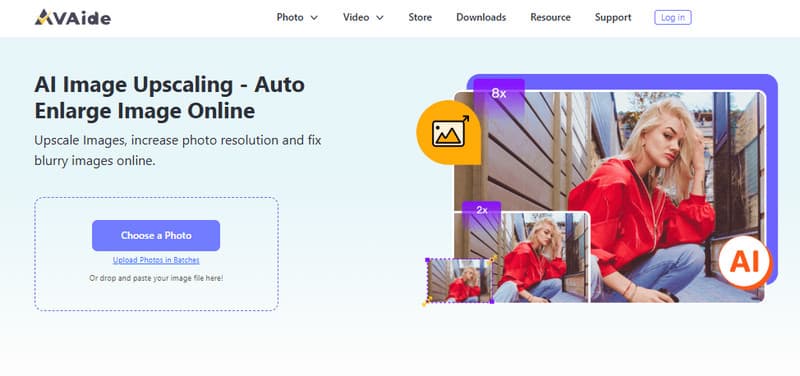
有一種簡單無縫的方式來放大您的影像,不會造成模糊混亂;既沒有浮水印,也不需要下載。任何尋求快速高品質結果的人都會發現 AVAide Image Upscaler 非常實用。
調整圖片尺寸並不難。您可以使用合適的工具來保持圖片的清晰度和平衡性,例如使用 Pixlr X 進行裁剪和 AVAide 圖像升頻器 用於放大。 影像寬高比轉換器 輕鬆選擇理想形狀,適配任何平台,並提供快速調整比例的方法。只要嘗試一下,你就會發現,讓照片呈現最佳效果是多麼容易。